Преглед садржаја
Не, одговор овог пута НИЈЕ алатка за ротирање. Знам да вероватно мислите да је ротирање уметничке плоче иста ствар као и ротирање текста или објеката.
Звучи збуњујуће? Нисте сигурни на шта мислите? Ево кратког појашњења.
Ако желите да ротирате уметничко дело на монтажној табли, требало би да ротирате објекте (уметничка дела) уместо да ротирате саму уметничку плочу.
С друге стране, ако желите да видите своју монтажну таблу из друге перспективе или промените оријентацију монтажне табле, онда да, ротирати ћете је.
У овом чланку ћете научити два лака начина да ротирате артбоард у Адобе Иллустратор-у. Можете да користите алатку за ротирање приказа да бисте видели и уређивали своје уметничко дело из различитих углова, а алатка за уметничку таблу вам омогућава да ротирате оријентацију своје уметничке плоче.
Напомена: сви снимци екрана из овог упутства су преузети из Адобе Иллустратор ЦЦ 2022 Мац верзије. Виндовс или друге верзије могу изгледати другачије. Корисници Виндовс-а мењају тастер Цомманд у Цтрл .
Метод 1: Алатка за ротирање приказа
Вероватно нећете видети алатку за ротирање приказа на траци са алаткама, али можете је брзо активирати користећи пречицу на тастатури Цомманд + Х или га можете пронаћи у менију Едит Тоолбар .
Пратите доле наведене кораке и видите како функционише.
Корак 1: Кликните на мени Едит Тоолбар нана дну траке са алаткама (под Боја и потез) и пронађите алатку Ротате Виев Тоол.
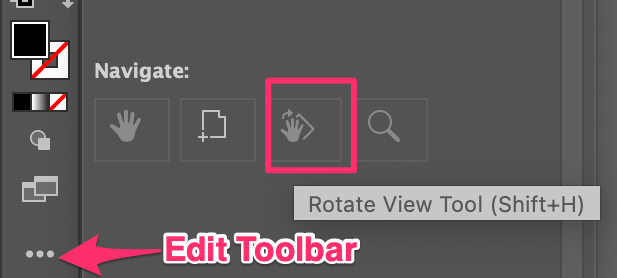
Можете превући алат на траку са алаткама испод било ког менија који желите за будућу употребу.
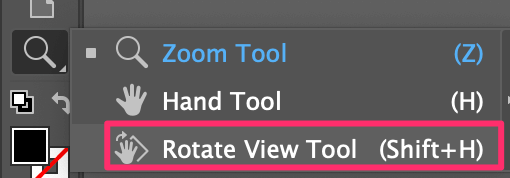
Корак 2: Кликните на монтажну таблу и превуците да бисте ротирали монтажну таблу. На пример, вукао сам на десну страну, под углом од 15 степени.
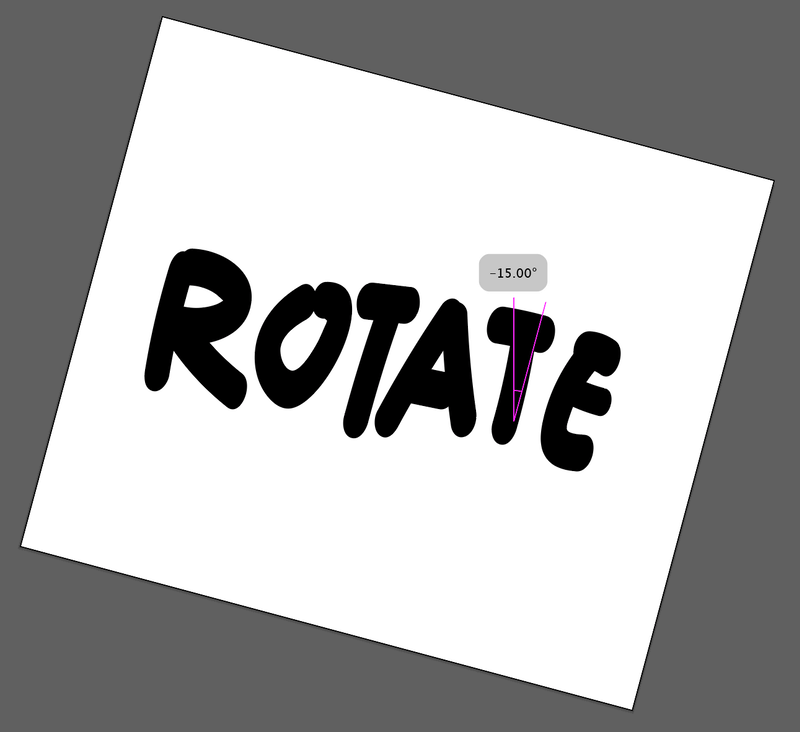
Можете и да изаберете угао ротације из менија изнад главе Приказ &гт; Ротирај приказ .

Брзи савети: Ако желите да сачувате одређени угао гледања за будућу употребу, можете да одете на Приказ &гт; Нови приказ , дајте назив угао гледања и кликните на ОК сачувајте.

Ово је корисно за дизајн амбалаже када треба да измените уметничко дело или текст са одређене стране. Такође можете да користите приказ угла ротирања када цртате, он вам омогућава да слободно ротирате и цртате на различитим подручјима.
Кад год желите да се вратите да видите монтажну таблу у оригиналном режиму, једноставно кликните на Приказ &гт; Ресетуј ротирање приказа (Схифт + Цомманд +1) .
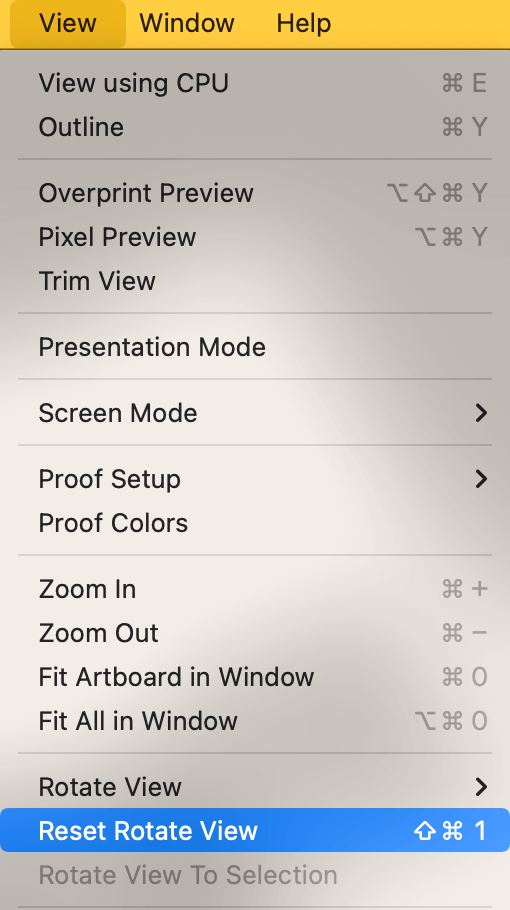
Напомена: Када сачувате датотеку или извезете слику, оријентација монтажне плоче се неће променити јер ће остати оријентација коју сте поставили када креирате документ.
Метод 2: алатка за уметничку таблу
Када креирате Адобе Иллустратор документ, можете да изаберете оријентацију монтажне табле. Постоје само две опције: портрет или пејзаж. Ако се касније предомислите, и даље можете да ротирате уметничку таблу помоћу Алатка Артбоард (Схифт + О).
Корак 1: Изаберите Алатка Артбоард са траке са алаткама.
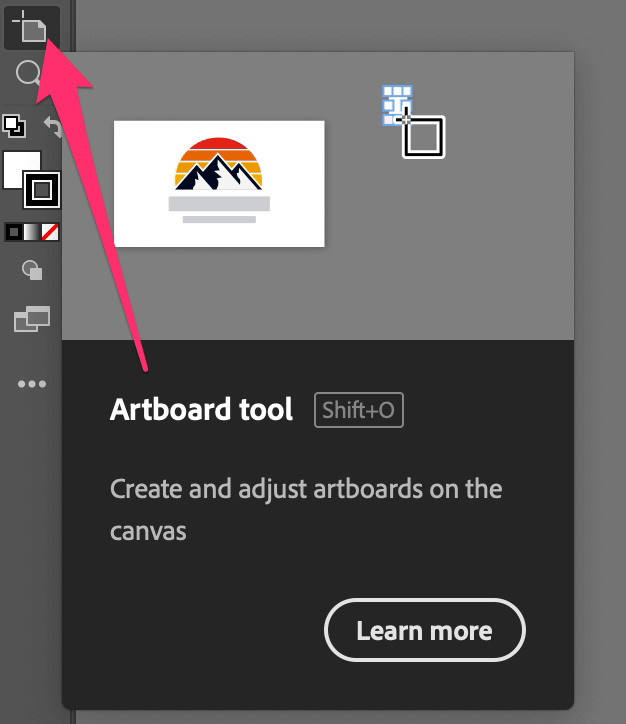
Можете да видите да ће ваша уметничка плоча бити аутоматски изабрана.

Корак 2: Идите на таблу Пропертиес и видећете таблу Артбоард где можете да ротирате оријентацију уметничке плоче у унапред подешеном одељку.
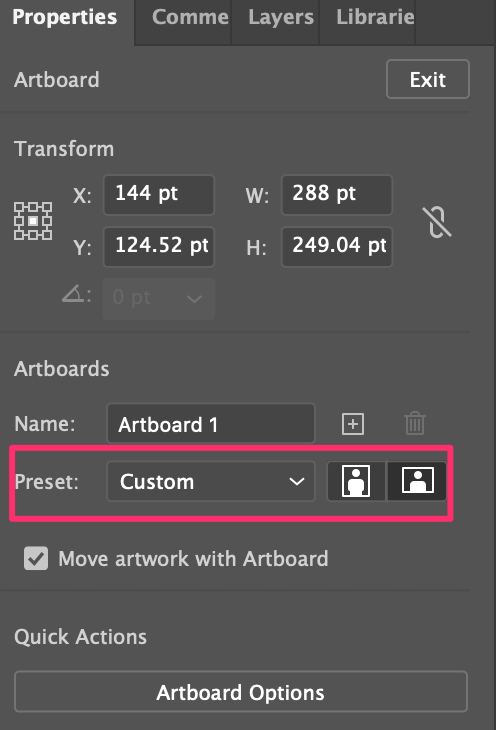
Корак 3: Кликните на оријентацију коју желите да ротирате.
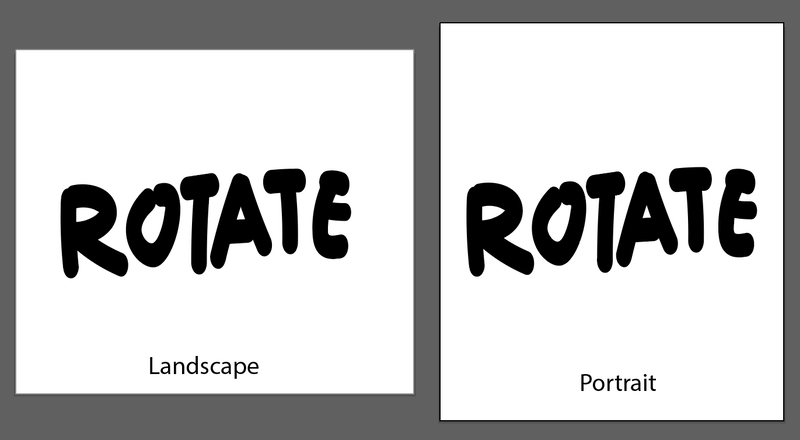
Као што видите да се сама монтажна табла ротира, али уметничко дело не ротира оријентацију са монтажном таблом. Дакле, ако желите да ротирате објекте на монтажној табли, мораћете да изаберете објекте и да их ротирате.
Завршне речи
Можете да користите оба горња метода да ротирате монтажну таблу у Иллустратор-у, али употреба је другачија. Метод 1, алатка Ротате Виев је савршена за гледање ваших уметничких дела из различитих углова, али не мења оријентацију ваше уметничке плоче када сачувате или извезете датотеку.
Ако направите документ и схватите да желите другачију оријентацију, можете користити метод 2 да промените оријентацију.

